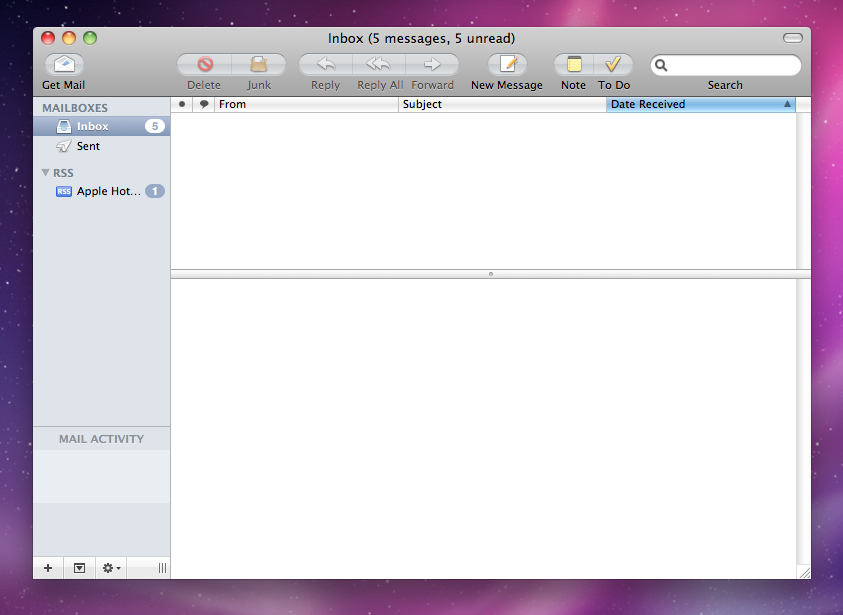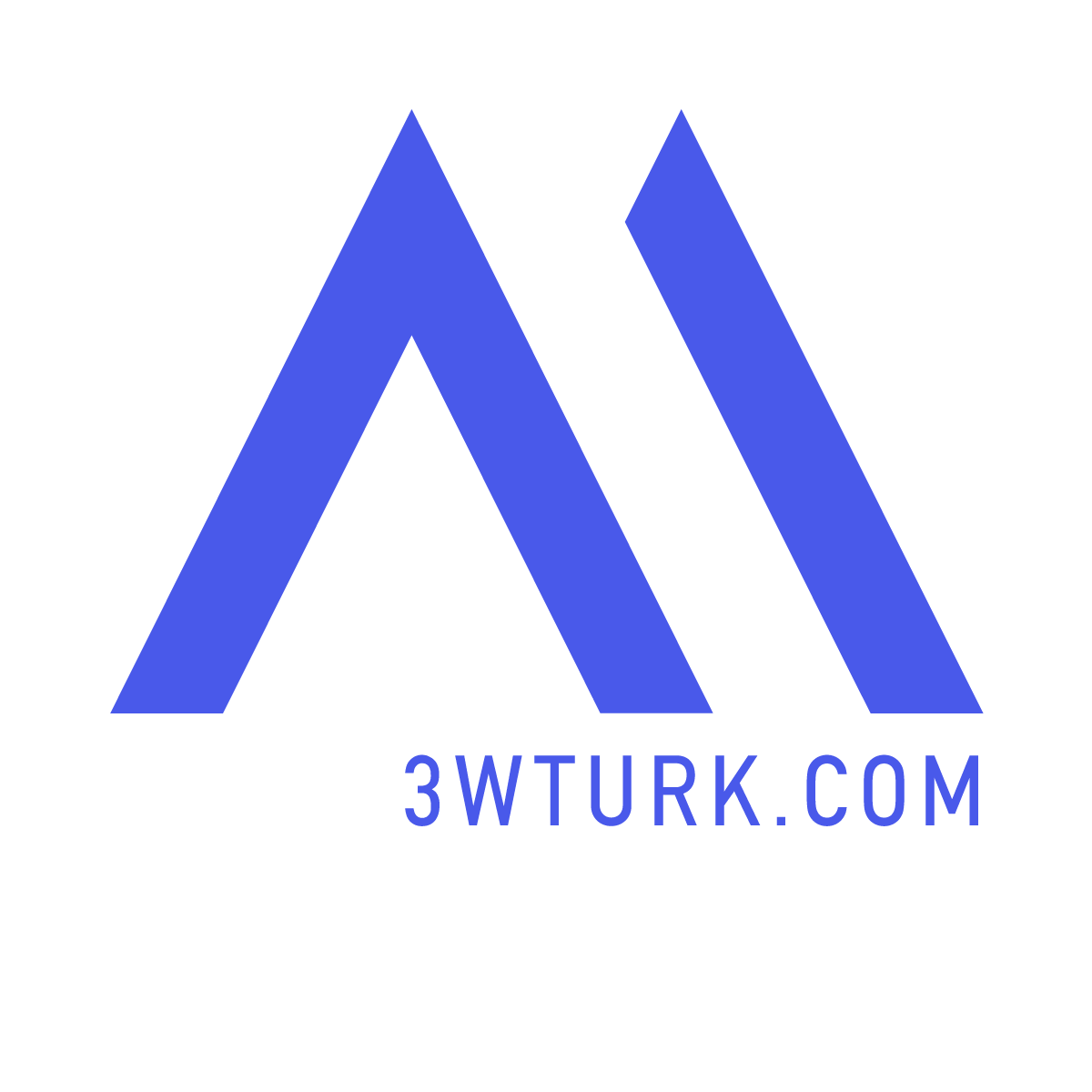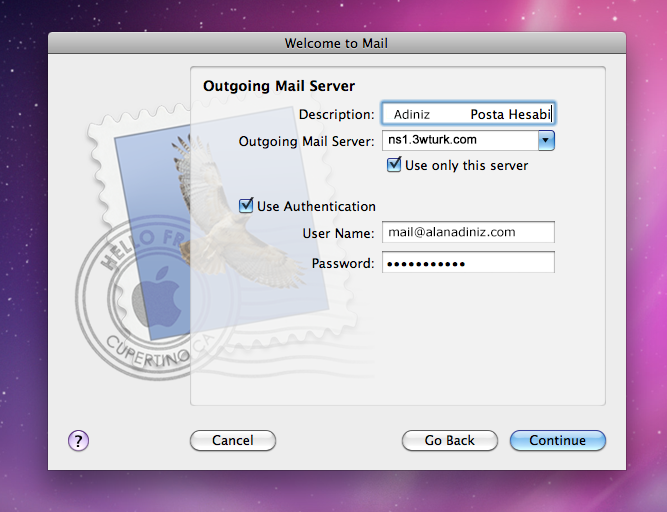Mail Sunucu Bilgileri
POP3 Port: 995
IMAP Port: 993
SMTP Port: 465
Mail Sunucu: ns1.3wturk.com
E-posta Bilgilerini Görüntüleme
Kullanıcı panelinizdeki Ürün ve Hizmetleriniz > Gelişmiş Yönetim > E-posta Yönetimi sayfasında e-posta bağlantı bilgilerinizi görüntüleyebilirsiniz.
Adım 1 – E-Posta Bilgileri
Mail programını çalıştırınız, adınızı mail adresinizi ve e-posta parolanızı giriniz, ardından Continue (Devam) butonuna tıklayınız:
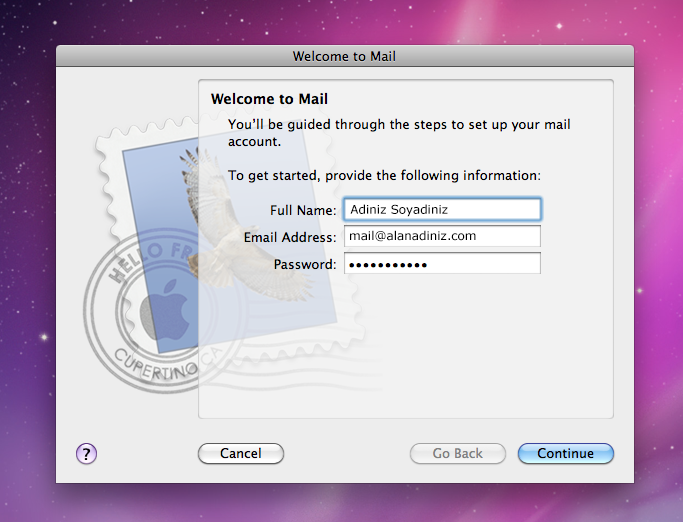
Adım 2 – Sunucu Bilgileri
Account Type (Hesap Türü) olarak POP3 seçiniz Description (Açıklama) kısımına isteğinize bağlı olarak bir açıklama giriniz,
Incoming Mail Server (Gelen Sunucu Adresi) kısmına e-posta bağlantı bilgilerinizde görüntülenenGelen/Giden sunucu adresini giriniz,
"Username (Kullanıcı Adı), Password" alanına e-posta adresinizi ve parolanızı giriniz ve Continue (Devam) butonuna tıklayınız:
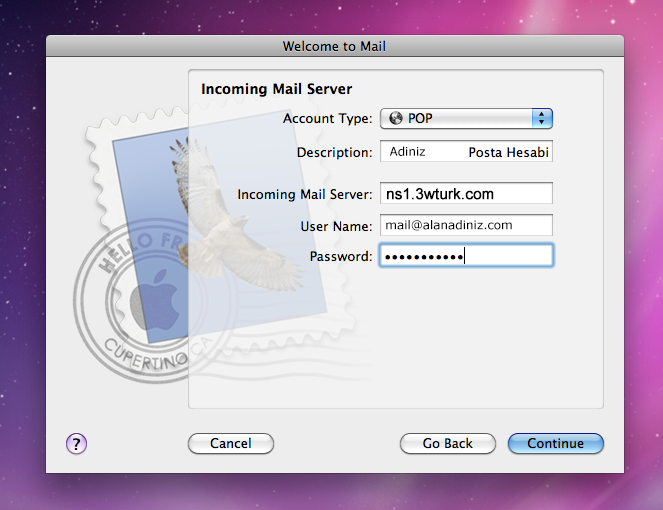
Adım 3 – Kullanıcı Bilgileri
Description (Açıklama)kısmına isteğinize bağlı olarak bir açıklama giriniz. Outgoing Mail Server (Giden Posta Sunucusu) kısmına e-posta bağlantı bilgilerinizde görüntülenen Giden Posta Sunucusunun adresini giriniz. “Use only this server” ve “Use Authentication" seçeneğini işaretleyiniz. “User Name kısmına e-posta adresinizi,Password kısmına da e-posta parolanızı giriniz, “Continue (Devam)” butonuna tıklayınız:
Adım 4 – Doğrula ve İlerle
Hesap özeti görüntülenecektir. Yapılandırma otomatik olarak tespit edilecek, gelen ve giden posta bağlantıları için SSL otomatik olarak etkinleştirilecektir.
Take account online seçeneğinin işaretli olduğundan emin olunuz ve
Create (Oluştur) butonuna tıklayarak e-posta hesabını oluşturunuz:
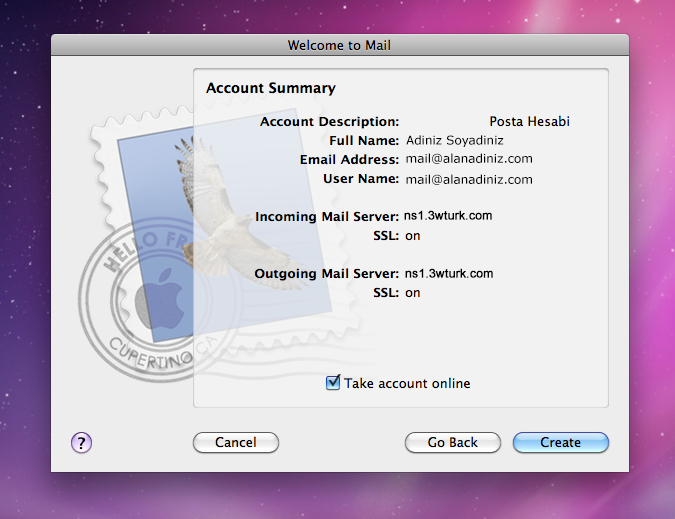
Adım 5 – Kurulum Tamamlandı
Kurulum tamamlanarak e-posta gelen kutunuz görüntülenecektir. Sunucuda yer alan e-postalar otomatik olarak indirilecektir. Artık Mac OS Mail programınızı kullanmaya başlayabilirsiniz: